域基本操作与EQ域.
word域功能详解1

word域功能详解1 D用途:将段落顺序编号。
选项:开关说明:\s 定义分隔字符(2)AutoNumLgl域语法:{ AUTONUMLGL [Switches] }用途:对法律和技术类出版物自动进行段落编号。
选项:开关意义:\e 显示无句点的法律式编号(3)AutoNumOut域语法:{ AUTONUMOUT }用途:自动以大纲样式对段落进行编号。
(4)Barcode域语法:{ BARCODE \u "LiteralText" 或Bookmark \b [Switches ] }用途:插入邮政条码(美国邮政局使用的机器可读地址形式)。
它既可以插入POSTNET(收信人点条码),也可以插入“外表识别标记”(或称为FIM)。
选项:指令意义:"LiteralText" 或Bookmark 收信人地址和邮政编码。
后面跟\b开关时,书签可以替代LiteralText。
另外,LiteralText也可以是嵌套域的结果开关说明:\b 前接一个书签时,使用书签定义的地址中的邮政编码信息\f "letter" 插入“外表识别标记”(FIM),由字母指定回邮标记的类型:"A"插入一个礼节性回邮标记;"C" 插入一个商业回邮标记。
要打印FIM-A和FIM-C标记,必须有POSTNET 条码\u 表示条码是美国的邮政地址(5)Bookmark和Ref域语法:{ [REF] Bookmark [Switches] }用途:插入指定的书签所代表的文字或图形,而且活动文档中必须有该书签的定义。
要插入其他文档中的用书签标记的文字或图形,可以使用INCL?PICTURE或INCL?TEXT域。
选项:指令意义:Bookmark 书签名。
如果书签所标记的文字包含段落标记,则BOOKMARK域之前的文字将使用书签中段落的格式开关说明:\f 增加书签所标记的脚注、尾注或批注序号并插入对应的注释或批注文字\h 创建到用书签标记的段落的超级链接\n 域将以无后续句点形式显示交叉引用段落的完整的段落编号\p 使域使用“见上方”或“见下方”形式显示其相对于源书签的位置\r 将书签标记段落的无后续句点形式的完整段落编号插入相关文字或相对于编号方案中的位置\t 与\n、\r 或\w开关连用时,使REF域屏蔽非分隔符或非数字文字\w 插入用书签标记的段落的段落编号,此编号会反映该段落在文档全部上下文中的位置(6)ListNum域语法:{ LISTNUM "Name" [Switches] }用途:在段落中的任意位置插入一组编号。
EQ公式域使用技巧

EQ公式域使用技巧在我们的教学过程中,特别是在多媒体教学和试卷打印的时候。
理科教师经常会遇到一些数学公式(尤其是数学老师),许多教师常用Word中的“公式编辑器”来创建公式。
但是我们都能体会到用“公式编辑器”输入公式是比较头痛的事情。
因为它存在着一些弊端。
比如:(1)用“公式编辑器”创建的公式不是很美观,不能和完美的结合起来,因为此时公式的字体是四号字体(比较大),并且公式的字体不能随文本的尺寸同步放大缩小,还得双击公式进行调整。
(2)有些时候会遇到公式被分行或者出现比较疏松的情况,还要进行调整,极为不便。
(3)在文本输入的时候,还可能遇到一些比较特殊的式子或符号(如:行列式、弧、不平行号等),而“公式编辑器”无法做到。
本文将介绍如何使用Word中的Eq(公式)域来输入公式。
你会发现,用“Eq域”输入公式可以随心所欲的编辑许多特殊要求的式子或符号。
对于输入一些简单的数学式子(如:分式、根式),其输入效率也将成倍的提高。
一、公式域的插入在Word文档窗口中,按“Ctrl + F9”即可插入一个域,这时窗口中将出现一对带底色的花括号“{ }”,内有光标提示键入内容。
键入“eq \”,表示这是一个公式域,要注意的是,在“eq”和“\”之间一定要有空格。
输入相关的域代码后,按“Shift + F9”便可产生相应的公式。
若要修改公式,只需选中此公式,按“Shift + F9”即可进行编辑。
二、分式和根式的编辑数学式子中,分式和根式最常见,用公式域来输入也最为方便简捷。
分式(fraction)的开关是\f(),域代码格式为“eq \f(分子, 分母)”,根式(root)的开关式\r(),二次根式的域代码格式是“eq \ r (被开方式)”,n 次根式则为“e q \ r (n , 被开方式)”(注意,域中的分隔符“,”是英文逗号)。
当根指数大于2时,按“r (n , 被开方式)”输入“n”时,宜用小字体(如用小六号字),否则产生的根式不合习惯(按“Ctrl + Shift + >”可增大字号,按“Ctrl + Shift + <”则减小字号)。
WORD-域和域代码详解

WORD-域和域代码对一般WOR D用户来说,域是一个高级的议题,但是如果您希望自己能够更好地驯服WORD,使它为您效劳,您就需要熟悉并掌握它。
在设定文档的页眉和页脚时,加入页码域让WORD替您对页面编号;在页眉中加入文档名称域,使打印的文档显示文件名称,以便以后查找文档;在大型文档中插入目录域,好让WORD替您管理目录的编撰等等。
域的概念域代码是由域特征字符、域类型、域指令和开关组成的字符串;域结果是域代码所代表的信息。
域特征字符是指包围域代码的大括号“{}”,它不是从键盘上直接输入的,按<CTRL+ F9>键可插入这对域特征字符。
域类型就是W ORD域的名称,域指令和开关是设定域类型如何工作的指令或开关。
例如,域代码{ DATE \* MERGEF ORMAT }在文档中每个出现此域代码的地方插入当前日期,其中“DATE”是域类型,“\* MERGEF ORMAT”是通用域开关。
域的功能自动编页码、图表的题注、脚注、尾注的号码;按不同格式插入日期和时间;通过链接与引用在活动文档中插入其他文档的部分或整体;实现无需重新键入即可使文字保持最新状态;自动创建目录、关键词索引、图表目录;插入文档属性信息;实现邮件的自动合并与打印;执行加、减及其他数学运算;创建数学公式;调整文字位置等。
域类型WORD提供了许多域类型,单击“插入"*"域”命令,打开插入域对话窗口,可以看到所有WORD域类型的列表及其分类信息。
单击“帮助"*"Micros oft Word 帮助”命令,单击帮助向导的"查看帮助主题的完整列表"按钮,打开帮助主题窗口,在目录选项页双击列表中的“参考信息"*"域类型和开关”,就可以得到W ORD 域类型的完整帮助信息。
Word实用EQ域
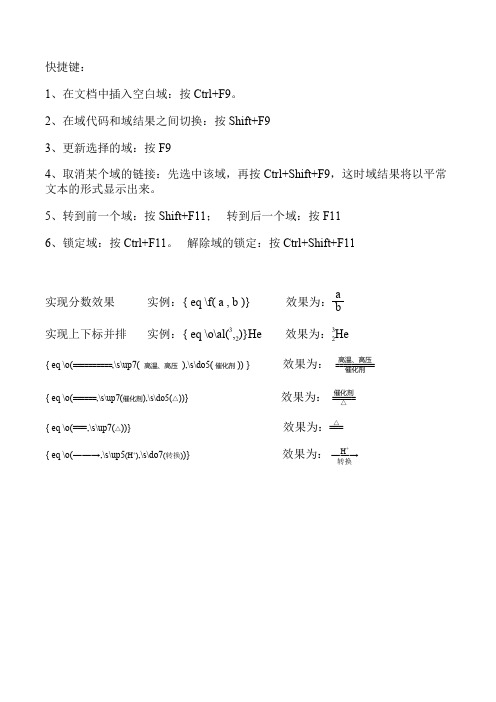
注意,本例中"前后相距 40 磅"这些文字不是域代码的一部分。 4、分数开关:\f(,) 创建一个分数,且分子分母在分数线上下居中。 例 4:平常我们要在 Word 中建立一个分数是比较困难的,现在利用分数开关就非常方便 了。如输入下列域代码:{eq\f(1,1+y)},其显示结果如图 3: 1 1+y 注意:这里的分数不仅支持数字和代数式,而且支持其它字符。 5、积分开关:\i(,,) 使用指定的符号(默认符号是∫)和 3 个元素创建一个积分表达式,第 1 个元素是积分下 限,第 2 个元素是积分上限,第 3 个元素是积分表达式。还可以用下列选项对\i 开关作进一 步修饰: \su:将符号改为大写的∑,同时创建求和公式 \pr:将符号改为大写的∏,同时创建求积公式 \in:积分上下限不在符号的上下,而在符号右边
\fc\c:将符号改为固定高度的字符 c \vc\c:将符号改为可变高度的字符 c,且符号高度与积分表达式的高度一致。 例 5:我们要输入一个求 1 到 1000 的求和公式,可以输入如下域代码: 1000 {eq\i\su(i=1,1000,Ni)},其域结果如图 4: Ni i=1 6、列表开关:\l() 将任意个数以逗号隔开的元素组成列表,并将其指定为一个元素。 例 6:输入如下域代码:{eq\l(m,n,y,z)},其显示结果为:m,n,y,z 7、重叠开关:\o() 将后面的元素放在前一个元素(元素的量不限)的上面,可以用下列选项对\o 开关作进 一步修饰: \al:左对齐 \ar:右对齐 \ac:居中 例 7:如果我们要在字母 R 上加一个圈(○),可以输入如下域代码:{eq\o\ac(R,○)}, 其域结果显示为: 8、根号开关:\r(,) 创建一个根式,只有一个元素时,默认开平方,如果有两个元素,前一个元素为开方次 数,后一个元素为被开方的表达式。 例 8:如果我们要建立一个既有根式又有分式的数学方程式,本来非常难,现在好办了。 输入域代码:{eq\r(3,1+2x)}={eq\f(1,1-x)}(等号前后各是一个 EQ 域),其域结果如图 5: 3 1 1+2x =1-x
eq域公式 详解

eq域公式详解
【原创实用版】
目录
1.EQ 域公式的概念
2.EQ 域公式的分类
3.EQ 域公式的应用
4.EQ 域公式的举例详解
正文
EQ 域公式,全称 EQ(Emotion Quotient)域公式,是一种用于计算情感商数的数学公式。
情感商数,即情商,是指一个人处理情感的能力,包括自我情感的认知、自我情感的控制、社会情感的理解、社会情感的表达等四个方面。
EQ 域公式通过量化的方式,帮助人们更好地理解、评估和提升自身的情感商数。
EQ 域公式主要分为两类:自我情感认知公式和自我情感控制公式。
自我情感认知公式主要包括自我情感的识别和理解,即通过自我反思,了解自己的情感状态,从而更好地理解自己的行为。
自我情感控制公式则主要包括自我情感的调整和控制,即通过自我控制,调整自己的情感状态,以达到更好的行为效果。
EQ 域公式在实际生活中的应用非常广泛。
比如,在职场中,通过自我情感认知公式,可以更好地理解自己的工作状态,提升工作效率;通过自我情感控制公式,可以更好地控制自己的情绪,避免因情绪波动而影响工作。
在人际交往中,通过自我情感认知公式,可以更好地理解他人的情感状态,提升人际交往能力;通过自我情感控制公式,可以更好地控制自己的情感表达,避免因情感失控而影响人际关系。
举个例子,假设某人在工作中遇到了困难,感到非常沮丧。
通过自我情感认知公式,他可以识别出自己的情绪状态是沮丧,然后通过自我情感
控制公式,调整自己的情绪,从沮丧中走出来,以更好地面对工作。
这就是 EQ 域公式的举例详解。
WORD中Eq域的使用方法及应用举例【VIP专享】
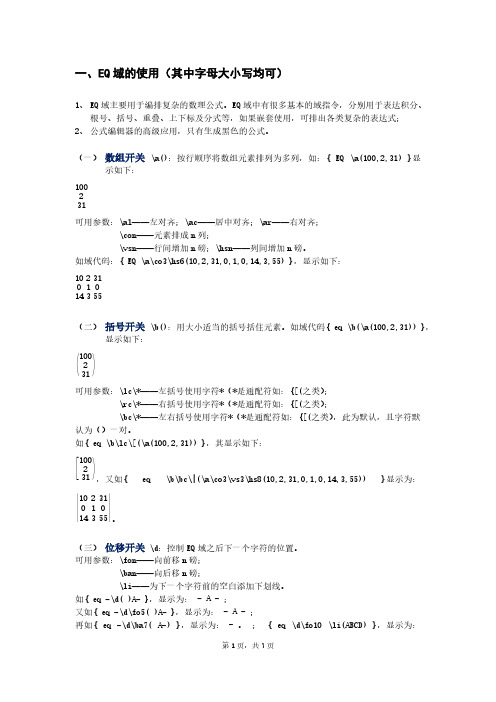
一、EQ 域的使用(其中字母大小写均可)1、EQ 域主要用于编排复杂的数理公式。
EQ 域中有很多基本的域指令,分别用于表达积分、根号、括号、重叠、上下标及分式等,如果嵌套使用,可排出各类复杂的表达式;2、公式编辑器的高级应用,只有生成黑色的公式。
(一)数组开关 \a():按行顺序将数组元素排列为多列,如:{ EQ \a(100,2,31) }显示如下:100231可用参数:\al——左对齐;\ac——居中对齐;\ar——右对齐;\con——元素排成n 列;\vsn——行间增加n 磅;\hsn——列间增加n 磅。
如域代码:{ EQ \a\co3\hs6(10,2,31,0,1,0,14,3,55) },显示如下:1023101014355(二)括号开关 \b():用大小适当的括号括住元素。
如域代码{ eq \b(\a(100,2,31)) },显示如下:(100231)可用参数:\lc\*——左括号使用字符*(*是通配符如:{[(之类);\rc\*——右括号使用字符*(*是通配符如:{[(之类);\bc\*——左右括号使用字符*(*是通配符如:{[(之类),此为默认,且字符默认为()一对。
如{ eq \b\lc\[(\a(100,2,31)) },其显示如下:,又如{eq\b\bc\|(\a\co3\vs3\hs8(10,2,31,0,1,0,14,3,55))}显示为:[100231)。
|1023101014355|(三)位移开关 \d :控制EQ 域之后下一个字符的位置。
可用参数:\fon——向前移n 磅; \ban——向后移n 磅;\li——为下一个字符前的空白添加下划线。
如{ eq -\d( )A- },显示为:;-A -又如{ eq -\d\fo5( )A- },显示为:;-A -再如{ eq -\d\ba7( A-) },显示为:。
; { eq \d\fo10 \li(ABCD) },显示为:-。
Word中域的组成

Word 中域的组成一、“域”的基本形式1、Eq 域的组成:域名(域类型Eq )、域符号{ }、域选项(域指令、域开关\f(,))、域代码{ eq \f(,) }、域结果。
Eq (Equation )Ask域名 → 域类型 Advance 等,BarcodeFilfsize域符号 → { }域 域指令 → LiteralText 、Bookmark 等域选项域开关 → \f(,)、\b()、\k 、\r n 等域代码 → { eq \f(1,2) }域结果 → 122、Eq 域代码的基本格式是:{ 域类别Eq 字符\域开关f(,)(分数开关)\选项(文本字符)字符 },3、域代码是由域特征字符、域类型、域指令和开关组成的字符串;域结果是域代码所代表的信息。
二、“域”的基本操作“域”的操作包括对话框操作和快捷组合键两种操作方式,下面以 2 23的录入过程介绍“域”的基本操作方法: 1、对话框操作步骤1)点击插入 → 域,弹出“域”对话框,如图一。
2)在对话框左侧域名中选择域名为“E q ”域类型,单击[域代码]出现[选项]按钮,如图二。
图一 域对话框 图二[选项]按钮3)点击[选项]按钮,此时弹出域选项开关对话框,并双击开关\F(,)添加到域代码框内,如图三。
图三 域选项对话框 图四 域代码框输入4)在域代码框内输入EQ 2 \F (2,3),如图四,最后单击[确定]按钮,2 23就出现在文档的当前光标处。
2、组合键操作步骤1)按Ctrl+F9组合键插入域定义符{ }。
2)在域定义符内输入{ EQ 2\F(2,3) },3)按Ctrl+F9组合键得出域结果 2 23。
三、操作注意事项1、输入EQ (或eq )后面要空格,2、输入域代码时应切换成英文,字母大小写均可用,3、空格调整间距,改变字体(符)的字号大小可以排列域的结果,4、Ctrl +F9组合键:快速插入域定义符{ },注意:这个域符号不能用键盘上的大括号输入,5、Shift +F9组合键:显示\隐藏指定的域代码或域结果,6、Alt +F9组合键:显示\隐藏文档中所有域代码,7、F9键:更新单个域。
WORD-域和域代码详解
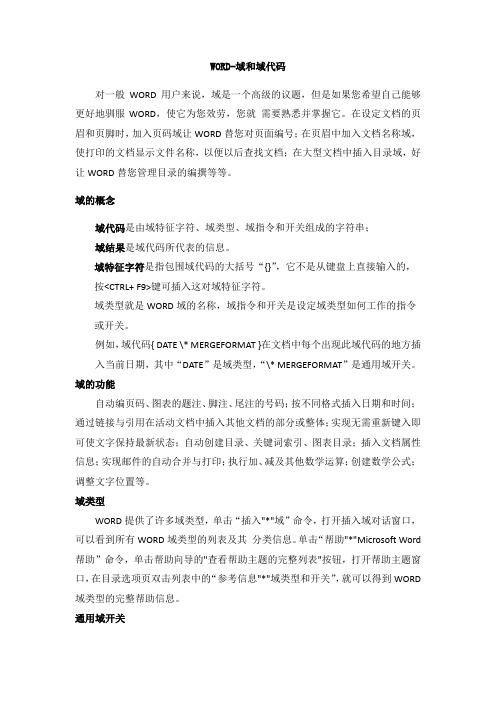
WORD-域和域代码对一般WORD用户来说,域是一个高级的议题,但是如果您希望自己能够更好地驯服WORD,使它为您效劳,您就需要熟悉并掌握它。
在设定文档的页眉和页脚时,加入页码域让WORD替您对页面编号;在页眉中加入文档名称域,使打印的文档显示文件名称,以便以后查找文档;在大型文档中插入目录域,好让WORD替您管理目录的编撰等等。
域的概念域代码是由域特征字符、域类型、域指令和开关组成的字符串;域结果是域代码所代表的信息。
域特征字符是指包围域代码的大括号“{}”,它不是从键盘上直接输入的,按<CTRL+ F9>键可插入这对域特征字符。
域类型就是WORD域的名称,域指令和开关是设定域类型如何工作的指令或开关。
例如,域代码{ DATE \* MERGEFORMAT }在文档中每个出现此域代码的地方插入当前日期,其中“DATE”是域类型,“\* MERGEFORMAT”是通用域开关。
域的功能自动编页码、图表的题注、脚注、尾注的号码;按不同格式插入日期和时间;通过链接与引用在活动文档中插入其他文档的部分或整体;实现无需重新键入即可使文字保持最新状态;自动创建目录、关键词索引、图表目录;插入文档属性信息;实现邮件的自动合并与打印;执行加、减及其他数学运算;创建数学公式;调整文字位置等。
域类型WORD提供了许多域类型,单击“插入"*"域”命令,打开插入域对话窗口,可以看到所有WORD域类型的列表及其分类信息。
单击“帮助"*"Microsoft Word 帮助”命令,单击帮助向导的"查看帮助主题的完整列表"按钮,打开帮助主题窗口,在目录选项页双击列表中的“参考信息"*"域类型和开关”,就可以得到WORD 域类型的完整帮助信息。
通用域开关通用域开关是一些可选择的域开关,用来设定域结果的格式或防止对域结果格式的改变,对大多数域可以应用。
WORD的域使用技巧
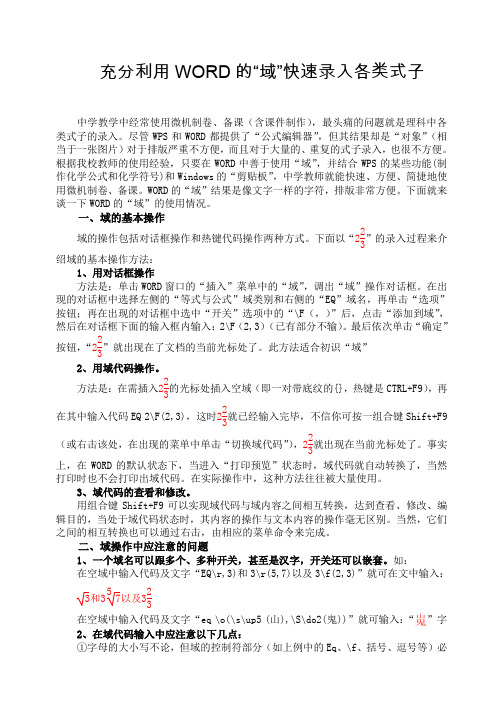
充分利用WORD 的“域”快速录入各类式子中学教学中经常使用微机制卷、备课(含课件制作),最头痛的问题就是理科中各类式子的录入。
尽管WPS 和WORD 都提供了“公式编辑器”,但其结果却是“对象”(相当于一张图片)对于排版严重不方便,而且对于大量的、重复的式子录入,也很不方便。
根据我校教师的使用经验,只要在WORD 中善于使用“域”,并结合WPS 的某些功能(制作化学公式和化学符号)和Windows 的“剪贴板”,中学教师就能快速、方便、简捷地使用微机制卷、备课。
WORD 的“域”结果是像文字一样的字符,排版非常方便。
下面就来谈一下WORD 的“域”的使用情况。
一、域的基本操作域的操作包括对话框操作和热键代码操作两种方式。
下面以“223”的录入过程来介绍域的基本操作方法:1、用对话框操作方法是:单击WORD 窗口的“插入”菜单中的“域”,调出“域”操作对话框。
在出现的对话框中选择左侧的“等式与公式”域类别和右侧的“EQ ”域名,再单击“选项”按钮;再在出现的对话框中选中“开关”选项中的“\F (,)”后,点击“添加到域”,然后在对话框下面的输入框内输入:2\F (2,3)(已有部分不输)。
最后依次单击“确定”按钮,“223”就出现在了文档的当前光标处了。
此方法适合初识“域” 2、用域代码操作。
方法是:在需插入223的光标处插入空域(即一对带底纹的{},热键是CTRL+F9),再在其中输入代码EQ 2\F(2,3),这时223就已经输入完毕,不信你可按一组合键Shift+F9(或右击该处,在出现的菜单中单击“切换域代码”),223就出现在当前光标处了。
事实上,在WORD 的默认状态下,当进入“打印预览”状态时,域代码就自动转换了,当然打印时也不会打印出域代码。
在实际操作中,这种方法往往被大量使用。
3、域代码的查看和修改。
用组合键Shift+F9可以实现域代码与域内容之间相互转换,达到查看、修改、编辑目的,当处于域代码状态时,其内容的操作与文本内容的操作毫无区别。
WORD域代码详解完整版

WORD域代码详解完整版在word中编辑文档时,我们有时需要输入数学公式。
虽然简单的加、减、乘、除等运算都可以直接输入,但是对于复杂的数学公式,如积分、开方、求和等符号,我们需要利用___office套件中所带的工具"公式编辑器"来完成。
但是在office套件的典型安装过程中,并没有选择这个工具。
那么有没有办法可以在word中直接输入这些符号呢?答案是肯定的,下面我们就来讲解通过word的EQ域的功能输入数学公式。
一、EQ域的基本使用格式:EQ Switches}其中Switches用于指定如何使用其后跟随的括号中的元素建立公式,还可以用适当的开关选项来进行修改。
EQ域的开关特别多,特别复杂,合理的组合可以产生各种各样的公式,下面我们来详细介绍各种开关的作用及使用方法及事例。
二、EQ域的开关及选项意义1.数组开关:\a(),可以在文档中绘制一个二维数组。
还可以使用下面的选项来修改\a开关。
al列内左对齐。
ac列内居中对齐。
ar列内右对齐。
con元素排成n列(默认值为1)。
vsn行间增加n磅的垂直间距。
hsn列间增加n磅的水平间距。
AxyBxy示例:{ EQ \a \al \co2 \vs3 \hs3(Axy,Bxy,A,B) }显示如下:AB2.括号开关:\b(),用括号括住单个元素。
lc\c左括号使用字符c。
rc\c右括号使用字符c。
bc\c左右括号都使用指定的字符c。
示例:{ EQ \b \bc\{ (\r(3,x)) }显示为3x3.位移开关:\d(),将下一个字符向左或右移动指定磅数。
fon ()右边n磅。
ban ()左边n磅。
li()为下一个字符前的空白添加下划线。
示例:{ EQ \d \fo10 \li() }显示为(前一段文字)__(后一段文字)4.分数开关:\f(,):可用于创建分数。
分子分母分别在分数线上下居中。
如果系统使用逗号作为小数点,请用分号分隔两个元素。
word公式输入:EQ域的应用

EQ域的应用用MathType是很方便,但是到没有安装MathType的机子上打开有MathType打出的公式就会乱了。
用WORD中的公式编辑器来打公式,不管到哪台机子打开都不会乱。
而且在论坛里面好多朋友反映用Mathtype输入数学公式,复制的时候会出现乱码,使用EQ域则简单明了,能输出很复杂的数学公式,还能给公式不同的部分加上不同的颜色。
有时,我们要在Word中输入一些简单的数学公式,而系统中又没有安装“公式编辑器”组件,可以用EQ域来输入。
下面,我们看看具体的操作过程:将光标定在需要插入公式处,然后按下述操作:按下Ctrl+F9组合键输入域记号{}→在域记号中输入“eq”→按一下空格→继续输入“\r(3,1+2x)”→将光标移到域记号右外侧,输入“=”→再按下Ctrl+F9组合键输入域记号{}→在域记号中输入“eq”→按一下空格→继续输入“\f(1,1-x)”。
输入完成后,选中上述域代码,右击鼠标,在随后弹出的快捷菜单中,选择“切换域代码”选项,相应的公式即可出现在我们的面前了。
注意:①此处的域记号({}),虽然看起来就是普通的大括号,但是其功能同普通的大括号完全不一样,因此,不能作键直接输入!②如果修改上述域代码中的字符(如“1+2x”、“1-x”等)的颜色,还可以输入彩色公式呢(这是公式编辑器所不能达到的)。
详述EQ域开关EQ域包括十个特殊指令(域开关),分别是数组\A、括号\B、平移\D、分式\F、积分\I、列表\L、重叠\O、根号\R、上下标\S、框\X,每个开关又有若干个选项,用以精确调节格式。
1、数组开关\a() 按行顺序将数组元素排列为多列域代码:{EQ \a(100,2,31) }讲解:{EQ\列表(100,2,31排成一列)}可用参数:\al左对齐;\ac居中;\ar右对齐;\con元素排成 n 列;\vsn行间增加 n 磅;\hsn 列间增加n磅\al 左对齐域代码:{EQ \a\al(100,2,31)}讲解:{EQ \列表\左对齐(100,2,31)}\ac 居中域代码:{EQ \a\ac(100,2,31) }讲解:{EQ \列表\居中对齐(100,2,31)}\ar 右对齐域代码:{EQ \a\ar(100,2,31) }讲解:{EQ \列表\右对齐(100,2,31)}\con 元素排成n列域代码:{EQ \a\co3(10,2,31,0,1,0,14,3,55)}讲解:{EQ \列表\元素排成3列(10,2,31,0,1,0,14,3,55)}\vsn 行间增加n磅域代码:{EQ \a\co3\vs2(10,2,31,0,1,0,14,3,55)}讲解:{EQ \列表\元素排成3列\行间增加2磅}\hsn 列间增加n磅域代码:{EQ \a\co3\vs2\hs4(10,2,31,0,1,0,14,3,55)}讲解:{EQ \列表\元素排成3列\行间增加2磅\列间增加4磅}2、括号开关\b(): 用大小适当的括号括住元素域代码:{EQ \b( \a(100,2,31)) }讲解:{EQ \加括号( \数组(100,2,31))}可用参数:左括号使用字符* \lc\*;右括号使用字符* \rc\* ;左右括号都使用字符* \bc\* \lc\* 左括号使用字符*域代码:{EQ \b\lc\|( \a(100,2,31))}讲解:{EQ \加括号\左括号使用字符|( \数组(100,2,31)) }\rc\* 右括号使用字符*域代码:{EQ \b\rc\|( \a(100,2,31)) }讲解:{EQ \加括号\右括号使用字符|( \数组(100,2,31))}\bc\* 左右括号都使用字符*域代码:{EQ \b\bc\|( \a(100,2,31)) }讲解:{EQ \加括号\左右括号使用字符|( \数组(100,2,31)) }注意:如果指定的字符*是 { 、[ 、( 、或<,Word 将使用相应的字符作为右括号。
eq域公式 详解

eq域公式详解摘要:1.EQ 域公式的概念与用途2.EQ 域公式的基本形式3.EQ 域公式的运算规则4.EQ 域公式的应用实例5.EQ 域公式的优点与局限性正文:【1.EQ 域公式的概念与用途】EQ 域公式,全称Euclidean Quaternion Domain formula,是一种基于欧几里得四元数的数学公式。
EQ 域公式主要应用于计算机图形学、机器人学、空间导航等领域,用于解决三维空间中的坐标转换、姿态表示和控制等问题。
【2.EQ 域公式的基本形式】EQ 域公式的基本形式为:q = a^2 + b^2 + c^2 + 2ab + 2ac + 2bc其中,a、b、c 分别为四元数的实部、虚部和纯虚部,q 为四元数的模长。
【3.EQ 域公式的运算规则】EQ 域公式具有以下运算规则:1.结合律:(a * b) * c = a * (b * c)2.交换律:a * b = b * a3.分配律:a * (b + c) = a * b + a * c4.模长运算规则:|a * b| = |a| * |b|【4.EQ 域公式的应用实例】1.三维坐标转换:EQ 域公式可以用于将一个三维坐标系中的点转换到另一个三维坐标系中,这可以应用于计算机图形学中的坐标变换。
2.姿态表示与控制:在机器人学中,EQ 域公式可以用于表示和控制机器人的姿态,例如,将一个机器人从初始姿态转换到目标姿态。
3.空间导航:在空间导航领域,EQ 域公式可以用于计算卫星的轨道参数,从而提高导航精度。
【5.EQ 域公式的优点与局限性】优点:1.EQ 域公式具有较高的计算精度,可以有效地解决三维空间中的各种问题。
2.EQ 域公式运算简便,易于实现。
局限性:1.EQ 域公式在某些特殊情况下可能会出现奇点,导致计算结果无效。
Word 2000中EQ域输入公式详解

我们在word2000中编辑文档时,有时会经常遇到要求输入数学公式的情况。
虽然简单的加、减、乘、除等运算都可在键盘上直接输入,但遇到复杂的数学公式:如积分、开方、求和等符号时,就只能利微软的office套件中所带的工具"公式编辑器"来完成,但是在office套件的典型安装的过程中,并没有选择这个工具,那么有没有办法可以在word2000中直接输入这些符号呢?答案是肯定的,下面我们就来讲解通过word2000的EQ域的功能输入数学公式。
一、EQ域的基本使用格式:{EQ Switches}其中Switches用于指定如何使用其后跟随的括号中的元素建立公式,还可以用适当的开关选项来进行修改。
EQ域的开关特别多,特别复杂,合理的组合可以产生各种各样的公式,下面我们来详细介绍各种开关的作用及使用方法及事例。
二、EQ域的开关及选项意义1.数组开关:\a(),可以在文档中绘制一个二维数组。
还可以使用下面的选项来修改\a 开关。
\al 列内左对齐。
\ac 列内居中对齐。
\ar 列内右对齐。
\con元素排成n 列(默认值为1)。
\vsn行间增加n 磅的垂直间距。
\hsn列间增加n 磅的水平间距。
示例:{ EQ \a \al \co2 \vs3 \hs3(Axy,Bxy,A,B) } 显示如下:2.括号开关:\b(),用括号括住单个元素。
\lc\c 左括号使用字符 c 。
\rc\c 右括号使用字符 c 。
\bc\c 左右括号都使用指定的字符 c 。
示例:{ EQ \b \bc\{ (\r(3,x)) } 显示为3.位移开关:\d(),将下一个字符向左或右移动指定磅数。
\fon () 右边n 磅。
\ban () 左边n 磅。
\li ()为下一个字符前的空白添加下划线。
示例:{ EQ \d \fo10 \li() } 显示为(前一段文字)__ (后一段文字)4.分数开关:\f(,):可用于创建分数。
eq域公式 详解

eq域公式详解摘要:一、引言1.介绍eq 域公式2.阐述eq 域公式在数学及实际生活中的应用3.说明本文的目的和结构二、eq 域公式的基本概念1.eq 域的定义2.常见eq 域类型3.eq 域公式的组成要素三、eq 域公式的性质与运算规则1.eq 域公式的基本性质2.eq 域公式中的运算规则3.实际运算案例分析四、eq 域公式在数学领域中的应用1.代数中的应用2.几何中的应用3.微积分中的应用五、eq 域公式在实际生活中的应用1.物理中的应用2.工程中的应用3.经济中的应用六、eq 域公式与其他数学领域的关联1.拓扑学与eq 域公式2.微分几何与eq 域公式3.量子力学与eq 域公式七、结论1.总结eq 域公式的重要性和应用范围2.展望eq 域公式在未来的发展正文:一、引言在数学领域中,eq 域公式是一种重要的数学工具,它在解决各种实际问题中发挥着关键作用。
本文将详细介绍eq 域公式的相关知识,包括其基本概念、性质与运算规则,以及在数学领域和实际生活中的应用。
希望通过本文,读者能够对eq 域公式有更深入的了解,并能在实际问题中灵活运用。
二、eq 域公式的基本概念eq 域公式是一种在eq 域中进行代数运算的表达式。
首先,我们需要了解什么是eq 域。
eq 域(也称为等式域)是一个特殊的数学结构,其中的元素满足特定的等式关系。
常见的eq 域类型包括实数域、复数域、有理数域等。
在eq 域中,我们可以构造各种复杂的公式,用于描述现实世界中的各种现象。
三、eq 域公式的性质与运算规则eq 域公式具有许多重要的性质,例如加法交换律、结合律等。
此外,eq域公式中还包含一些特殊的运算规则,如求和、求积等。
这些性质和规则为我们在解决实际问题中运用eq 域公式提供了依据。
下面通过一个简单的例子来说明:设f(x) = (x - 2)^2,g(x) = x^2 - 4x + 4,我们可以计算它们的和与积:(f + g)(x) = f(x) + g(x) = (x - 2)^2 + (x^2 - 4x + 4) = 2x^2 - 4x(f * g)(x) = f(x) * g(x) = (x - 2)^2 * (x^2 - 4x + 4) = x^4 - 6x^3 +12x^2 - 16x + 16四、eq 域公式在数学领域中的应用eq 域公式在数学领域的应用非常广泛,例如在代数中,我们可以利用eq 域公式解决线性方程组、二次方程等问题;在几何中,我们可以利用eq 域公式求解曲线方程、面积和体积等问题;在微积分中,我们可以利用eq 域公式求解导数、积分等问题。
eq域公式 详解

eq域公式详解【引言】在数学、物理等领域,eq域公式发挥着重要作用。
它是一种求解方程组的方法,能够帮助研究人员快速找到方程组的解。
本文将对eq域公式进行详细解析,以帮助读者更好地理解和应用这一公式。
【eq域公式的定义和基本概念】eq域公式,又称椭圆域公式,是由法国数学家卡米耶·朱利亚(Camille Jordan)提出的。
它是一种求解n元二次方程组的方法,公式如下:Δ= ∏(a_ij - a_ik)^2其中,a_ij表示方程组中第i个方程的系数矩阵A的第j列,a_ik表示A 的第k列,Δ为方程组的判别式。
【eq域公式的计算方法和步骤】使用eq域公式求解方程组,可分为以下几个步骤:1.构建系数矩阵A2.计算A的行列式|A|3.计算A的逆矩阵A^-14.将方程组表示为增广矩阵形式5.利用eq域公式计算每个方程的解6.验证解的正确性【eq域公式的应用场景和实例】eq域公式在求解方程组时具有较高的准确性和可靠性,尤其在处理大型方程组时,能够大大简化计算过程。
以下是一个实例:设方程组为:x^2 - 2xy + y^2 - 2xz + 3yz - 2z^2 = 02x - 3y + 4z = 04x - 6y + 9z = 0根据eq域公式,我们可以求得方程组的解为:x = (a_11*a_22 - a_12*a_21) / (a_11*a_33 - a_13*a_31)y = (a_11*a_23 - a_13*a_22) / (a_11*a_33 - a_13*a_31)z = (a_12*a_23 - a_13*a_22) / (a_11*a_33 - a_13*a_31)【eq域公式的优缺点分析】优点:1.适用范围广泛,可求解任意n元二次方程组2.计算过程简便,减少繁琐的计算量3.结果准确可靠缺点:1.对于大型方程组,计算过程中可能存在矩阵求逆的问题,影响计算速度2.当方程组中系数矩阵的行列式为0时,公式无法求解【结论】eq域公式在求解方程组方面具有重要作用,通过简化计算过程,提高了求解效率。
Word 域功能详细介绍
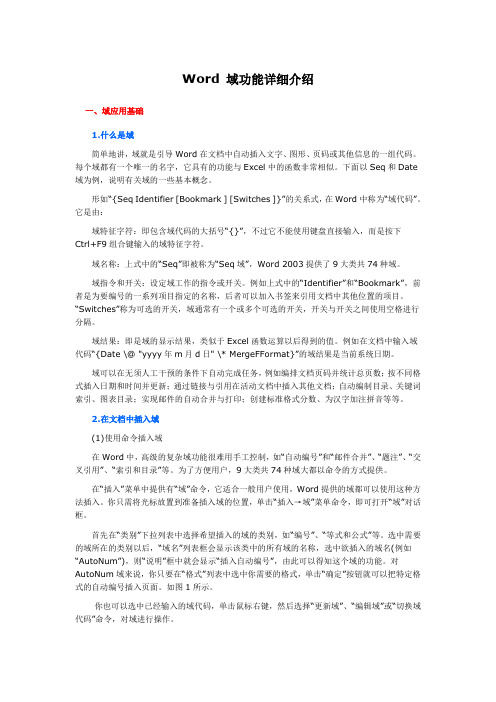
Word 域功能详细介绍一、域应用基础1.什么是域简单地讲,域就是引导Word在文档中自动插入文字、图形、页码或其他信息的一组代码。
每个域都有一个唯一的名字,它具有的功能与Excel中的函数非常相似。
下面以Seq和Date 域为例,说明有关域的一些基本概念。
形如“{Seq Identifier [Bookmark ] [Switches ]}”的关系式,在Word中称为“域代码”。
它是由:域特征字符:即包含域代码的大括号“{}”,不过它不能使用键盘直接输入,而是按下Ctrl+F9组合键输入的域特征字符。
域名称:上式中的“Seq”即被称为“Seq域”,Word 2003提供了9大类共74种域。
域指令和开关:设定域工作的指令或开关。
例如上式中的“Identifier”和“Bookmark”,前者是为要编号的一系列项目指定的名称,后者可以加入书签来引用文档中其他位置的项目。
“Switches”称为可选的开关,域通常有一个或多个可选的开关,开关与开关之间使用空格进行分隔。
域结果:即是域的显示结果,类似于Excel函数运算以后得到的值。
例如在文档中输入域代码“{Date \@ "yyyy年m月d日" \* MergeFFormat}”的域结果是当前系统日期。
域可以在无须人工干预的条件下自动完成任务,例如编排文档页码并统计总页数;按不同格式插入日期和时间并更新;通过链接与引用在活动文档中插入其他文档;自动编制目录、关键词索引、图表目录;实现邮件的自动合并与打印;创建标准格式分数、为汉字加注拼音等等。
2.在文档中插入域(1)使用命令插入域在Word中,高级的复杂域功能很难用手工控制,如“自动编号”和“邮件合并”、“题注”、“交叉引用”、“索引和目录”等。
为了方便用户,9大类共74种域大都以命令的方式提供。
在“插入”菜单中提供有“域”命令,它适合一般用户使用,Word提供的域都可以使用这种方法插入。
WORD EQ域详解

W o r d E Q域代码江苏省泰州市朱庄中学曹开清(225300) 在用Word编辑文档时,经常会遇到输入数学公式的情况。
虽然加、减、乘、除、乘方等运算都可用键盘直接输入,上、下标的快捷键分别为ctrl+shift+=组合键和ctrl+=组合键,但遇到复杂的数学公式:如分式、根式、方程组、矩阵、积分、求和等时,就只能利微软的Office套件中所带的工具“公式编辑器”来完成,但是在Office套件的典型安装的过程中,并没有选择这个工具,而且“公式编辑器”在功能上也有不尽人意之处,如:做出来的公式经常无法达到想要的效果,而且有一些复杂的数学公式它根本就做不出来、还有不能设置颜色等等,而用EQ域代码就能很好的解决这些问题。
下面我们就来讲解通过Word的Eq域的功能直接输入数学公式。
一、EQ域的基本格式及其插入方法Eq域是Word诸多域中的一种,Eq是Equation(公式)的缩写,Eq域代码的基本格式是:{ Eq \域开关\选项(文本) },它允许同时套用多种开关创建更复杂的公式。
EQ域的开关共有10个,合理的组合可以产生各种各样的公式。
插入Eq域代码的具体操作过程:将光标定位在需要插入公式处,按Ctrl+F9组合键输入域记号“{ }”→在域记号中输入“Eq”→按一下空格键→继续输入例如“\R(3,1+2x)”。
输入完成后,选中上述域代码,右击鼠标,在弹出的快捷菜单中,单击“切换域代码”选项(或直接按Shift+F9组合键),就会得到相应的公式(域结果):31+2x;重复这一步骤就又回到域代码。
事实上,在Word的默认状态下,当进入“打印预览”状态时,域代码就自动转换了,当然打印时也不会打印出域代码。
[注:插入Eq域代码的另一种方法是:将光标定位在需要插入公式处,单击“插入”菜单,选择“域”命令,单击“域名”中的“Eq”,单击“域代码”,再单击“选项”,在“域选项”卡中选择“选项开关”:如\A(),单击“添加到域”,然后按说明操作……] 在输入Eq域代码的过程中应注意的几个问题:①此处的域记号“{ }”,是一对带底纹的大括号!虽然看起来很像普通的大括号{ },但是其功能同普通的大括号{ }完全不一样,因此不能用键盘直接输入!关于Eq域的快捷键:Ctrl+F9组合键——快速插入域记号“{ }”,Shift+F9组合键——切换选中的域代码,Alt+F9组合键——切换文档中所有域代码,F9键——仅将选中的域代码转换成域结果。
WordEQ域应用全攻略

WordEQ域应用全攻略EQ域使用全攻略EQ域共有10个域控制开关,配合使用可以输入一些复杂的公式和字符排列效果。
EQ域攻略之一:数组排列控制开关→\a()[开关功能]:按照行的顺序,将给定的数组元素(元素最多为39个)排列为多列,组成一个类似矩阵的形式。
[开关选项]:使用下列控制开关选项,可以对\a开关作进一步控制:\al——列内元素左对齐。
\ar——列内元素右对齐。
\ac——列内元素居中。
\con——将元素排成n列。
\vsn——行间增加n磅的间距。
\hsn——列间增加n磅的间距。
[运用实例]:我们输入一个2008年11月份的月历:按下 Ctrl + F9 组合键输入域记号{},然后在其中输入域代码:eq \a\ar\co7\vs4\hs10(日,一,二,三,四,五,六, ,1,2,3,4,5,6,7,8,9,10,11,12,13,14,15,16,17,18,19,20,21,22, 23,24,25,26,27,28,29,30)输入完成后,按 Shift + F9 组合键更新一下就行了:日一二三四五六123456789101112131415161718192021222324252627282930EQ域攻略之二:各种括号控制开关→\b()[开关功能]:用大小合适的括号(也可以是其他字符)将指定的元素包围起来。
[开关选项]:系统默认的括号是圆括号(),使用下列控制开关选项,可以对\b 开关作进一步控制。
\lc\n ——左括号使用字符n 。
\rc\n ——右括号使用字符n 。
\bc\n ——左右括号都使用字符n 。
[运用实例]:输入一个四阶行列式:按下 Ctrl + F9 组合键输入域记号{},然后在其中输入域代码:eq\b\bc\|(\a\ac\co4\vs4\hs10(y,y+1,y-2,y+3,y,y-4,y+5,y-6,y,y+7,y-8,y+9,y,y+y,y,y-y))输入完成后,按 Shift + F9 组合键更新一下就行了:y y+1y-2y+3y y-4y+5y-6y y+7y-8y+9yy+yy y-y[技巧提示]:在此例中,将上述两类控制开关——\a 和\b 进行了组合运用。
WORD中EQ域的运用

WORD中EQ域的运用域是Word的精髓,他的应用是非常广泛的,正确使用域可以实现许多比较复杂的功能。
在ord97/2000中域共有九大类七十余种,这其中尤以EQ域变化最多最为复杂,在这里我就给大家介绍一下EQ域的典型应用。
一、有关域的几个名词:1、域:指导Word在文档中自动插入文字、图形、页码和其它资料的一组代码。
2、域开关:在使用域时,引发特定操作的特殊说明,一般是指添至域中用于修饰结果的选项。
3、域名:域的名称,如EQ域、TIME域等。
4、域记号:一对大括号{}。
注意不能直接用键盘输入,应该用后面介绍的"插入空白域"的方法来实现。
5、域的两种显示方式:一种是以域代码方式显示,一种以域结果方式显示。
以"Time"域为例,它以域代码方式显示时是这样的:{TIME\*MERGEFORMAT},它以域结果方式显示是这样的:14:18。
二、与域有关的快捷键:1、在文档中插入空白域:按Ctrl+F9键(也可以用命令"插入→域"来实现)。
2、在域代码和域结果之间切换:按Shift+F9键。
3、更新选择的域:按F9键。
4、取消某个域的链接:先选中该域,再按Ctrl+Shift+F9键,这时域结果将以平常文本的形式显示出来。
5、转到前一个域:按Shift+F11键;转到后一个域:按F11键。
6、锁定域:按Ctrl+F11键。
例如,在文档中插入Time域,在打印文档时会自动更新该域,如果希望保持插入的时间值,只要在打印之间锁定该域就可以了。
解除域的锁定:按Ctrl+Shift+F11键。
三、EQ域的10个开关及运用实例:1、数组开关:\a()按照行的顺序将数组元素(经笔者实验元素最多为39个)排列为多列,并可以用下列选项对\a 开关作进一步修饰:\al :列内左对齐\con :将元素排成n 列\ar :列内右对齐\vsn :行间增加n 磅的间距\ac :列内居中\hsn :列间增加n 磅的间距例1:我们要在文档中输入今年10月份的月历,可以插入如下域代码:{eq \a\ac\co7\vs4\hs20(日,一,二,三,四,五,六,,1,2,3,4,5,6,7,8,9,10,11,12,13,14,15,16,17,18,19,20,21,22,23,24,25,26,27,28,29,30,31)},其显示结果如图1:日一二三四五六123456789101112131415161718192021222324252627282930312、括号开关:\b()用大小合适的括号(也可以是其它字符)括住元素,默认的括号是圆括号,同样可以用下列选项对\b 开关作进一步修饰:\lc\n :左括号使用字符n\rc\n :右括号使用字符n\bc\n :左右括号都使用字符n例2:要输入一个三阶行列式,可以输入如下域代码:{eq \b\bc\|(\a\ac\co3\vs4\hs4(y,y+1,y-1,2,y,y+4,y+6,y-2,y))},其域结果如图2: ⎪⎪⎪⎪⎪⎪y y+1y-12y y+4y+6y-2y从本例可以看出,域开关和选项不仅可以单独运用,还可以组合运用。
- 1、下载文档前请自行甄别文档内容的完整性,平台不提供额外的编辑、内容补充、找答案等附加服务。
- 2、"仅部分预览"的文档,不可在线预览部分如存在完整性等问题,可反馈申请退款(可完整预览的文档不适用该条件!)。
- 3、如文档侵犯您的权益,请联系客服反馈,我们会尽快为您处理(人工客服工作时间:9:00-18:30)。
关于域
域相当于文档中可能发生变化的数据或邮件合并文档中套用信函、标签中的占位符。
安全性任何阅读文档的人都可以看到域代码,因此请确保域代码中放置的信息不是机密信息。
域的一般用法
可以在任何需要的地方插入域:
∙显示文档信息,如作者姓名、文件大小或页数等。
若要显示这些信息,请使用 AUTHOR、FILESIZE、NUMPAGES 或 DOCPROPERTY 域。
∙进行加、减或其他计算。
请使用 = (Formula) 域进行该操作。
∙在合并邮件时与文档协同工作。
例如,插入 ASK 和 FILLIN 域可在 Word 将每条数据记录与主文档合并时显示提示信息。
按Alt+F9 则显示整个文档的域代码
按Shift+F9,则显示域结果 4/19/2008 2:12:00 AM
Tan Guotai
域代码和域结果
域代码
域代码位于花括号或大括号 ( { } )中,域类似于 Microsoft Excel 中的公式:域代码类似于公式,域结果类似于公式产生的值。
可在文档中切换显示域代码及其结果。
仅通过键入键盘上的字符无法插入域的花括号。
但可用快捷键 Ctrl+F9 来插入。
域开关
域开关是特殊的指令,在域中可引发特定的操作
示例Tan Guotai
●:域标志
●DOCPROPERTY:域名
●Author:对象名
●\ 域开关,指定域结果的显示方式,与域名间有一英文空格●\* 格式域开关
●MERGEFORMAT:开关项,更新时保留原格式
如在域中插入 \* Upper 开关,去掉保留原格式的MERGEFORMAT开关,则域结果中所有单词的首字母大写。
现在更新一下
Tan Guotai 这是没更新前的结果
因为(“文件”菜单中的)“属性”对话框中“摘要”选项卡上“作者”的姓名是 Tan Guotai
域代码:Eq(公式)域
{ EQ Instructions }
生成数学公式。
建议使用“公式编辑器”程序来创建公式。
如果没有安装“公式编辑器”或者想要编写行内公式,可使用 EQ 域。
不能解除 EQ 域的链接。
如果双击 EQ 域,Word 将此域转换为嵌入“公式编辑器”对象。
安全性任何阅读文档的人都可以看到域代码,因此请确保域代码中放置的信息不是机密信息。
开关用于指定如何用括号中的元素建立公式。
可用适当的开关选项修改开关。
注释
∙要在公式中使用逗号、单括号或反斜杠,可在这些符号前加反斜杠:\,、\(、\\。
∙某些开关需要由逗号或分号隔开的元素列表。
如果系统中的小数点符号是句号,请将逗号作为分隔符(在Microsoft Windows 控制面版中作为“区域设置”的一部分来指定)。
如果系统中的小数点符号是逗号,请将分号作为分隔符。
开关
根号:\r(n次方根,数值)
使用一个或两个元素绘制根号。
示例
比较用公式编辑器和用EQ域编录根式的差异
如编录根式:
先看编辑器的编录结果:=当然可用
mathtype已学过的方法,移动根号中开立方的
3
=再看EQ域的编录结果:
33
x=
3
27x
可见,用域编录的根式效果明显好于编辑器
分数:\f(分子,分母)
创建分数,分子分母分别在分数线上下居中。
如果系统中使用逗号作为小数点,请用分号 (;) 分隔两个元素。
示例
7x
8+4y
用s+F9 查看域结果:7 8
积分:\i(下限,上限,函数)
使用指定的符号或默认符号及三个元素创建积分。
第一个元素是积分下限,第二个是上限,第三个是积分表达式。
可以使用下列选项修改 \i 开关。
\su :将符号更改为大写的 ∑ 并生成求和公式。
\pr :将符号更改为大写的 Π 并生成求积公式。
\in :创建行内格式,积分限不在符号的上下,而在符号之右。
\fc\c :将符号设置为固定高度的字符 c 。
\vc\c :将符号设置为可变高度的字符 c 。
符号高度与第
三个元素高度一致。
示例
1. 连乘
1
5
Z
2. 求和
∑1
5Z
3. 积分:
⎠⎜⎜⎛1
5x 组开关:\a()
按行顺序将数组元素排列为多列。
可用下列选项修改 \a 开关。
\al :列内左对齐。
\ac :列内居中对齐。
\ar :列内右对齐。
\co n :元素排成 n 列(默认值为 1)。
\vs n :行间增加 n 磅的垂直间距。
\hs n :列间增加 n 磅的水平间距。
示例
两行两列数组
a1a2
b1b2c1c2
查看域结果:
三行三列数组
a1a2a3
b1b2b3
c1c2c3
查看域结果:
括号:\b()
用大小适当的括号括住元素。
默认括号为圆括号。
可用下列选项修改 \b 开关。
\l c\c :左括号使用字符 c
\r c\c :右括号使用字符 c
\b c\c :左右括号都使用字符 c
如指定的字符是 { 、[ 、( 、或 <,Word 将使用相应的字符作为右括号。
如果指定其他字符,Word 将使用该字符作为相同的左右括号。
示例
⎝
⎛⎭⎪⎪⎫3x
显示为 。
位移:\d()
控制 EQ 域之后下一个字符的位置。
可用下列选项修改 \d 开关。
注意空圆括号只跟在指令最后一个选项后面。
\fo n () :右边n 磅。
\ba n () :左边n 磅。
\li ():为下一个字符前的空白添加下划线。
示例
前导文字后续文字
上标或下标:\s()
将元素放置为上标或下标字符。
每个 \s 代码可有一个或多个元素,以逗号隔开。
如果指定多个元素,则元素将堆叠起来并且左对齐。
可以使用下列选项将单个元素放于 \s 开关之后。
\ai n ( ) :在段落一行之上添加由n 指定的磅数的空白。
段落一行之上U
\di n ( ) :在段落一行之下添加由n 指定的磅数的空白。
段落一行之下UB
\up n ( ) :将单个元素相对相邻文字上移由n 指定的磅数。
默认值为 2 磅。
B
单个元素相对相邻文字上移
\do n ( ) :将单个元素相对相邻文字下移由n 指定的磅数。
默认值为 2 磅。
单个元素相对相邻文字下移
B
框:\x()
创建元素边框。
如果不带选项,则此代码在元素四周绘制一个方框。
可以使用下列选项来修改 \x 开关。
\to :在元素的上面绘制一个边框。
top
\bo :在元素的下面绘制一个边框。
bottom
\le :在元素的左面绘制一个边框。
left
\ri :在元素的右面绘制一个边框。
right
示例
国可制作图章
列表:\l()
使用任意个数的元素组成列表,以逗号或分号分隔,这样就可以将多个元素指定为一个元素。
示例
A,B,C,D,E,1,2,3,4,5 可整体作为一个元素,无法移动中间任何元素
重叠:\o()
将每个后续元素置于前一个元素之上。
元素数目不限。
元素之间以逗号隔开。
每个字符打印于不可见的字符框中。
选项用于对齐各个字符框。
可以使用下列选项修改 \o 开关。
\al :左对齐
\ac :居中(默认值)
\ar :右对齐
前后元素A bC C
每个。
